Lavorare con Cinema 4D offre molte opportunità per creare impressionanti visualizzazioni 3D. Con lo strumento SurfaceSPREAD puoi distribuire oggetti in modo efficiente su un paesaggio. In questa guida ci approfondiremo le funzionalità avanzate del plugin SurfaceSPREAD. L'obiettivo è mostrarti come affinare la distribuzione dei tuoi cloni e rendere le tue scene più attraenti.
Principali scoperte
- Puoi regolare il numero dei cloni e il tipo di distribuzione per creare scene più realistiche.
- Lavorare con selezioni di poligoni e Vertex Maps ti consente un controllo più preciso sulla posizione dei tuoi cloni.
- Le opzioni di filtraggio aiutano a evitare cloni indesiderati e a fare aggiustamenti mirati.
- L'uso di parametri di altezza e pendenza migliora la distribuzione naturale dei tuoi oggetti.
Guida passo-passo
1. Impostare la scena
Inizia creando una nuova scena in Cinema 4D. Per ottenere effetti realistici, aggiungi un oggetto paesaggistico. Crea tre sfere di colori diversi e distribuisci 500 cloni di queste sfere uniformemente sull'oggetto paesaggistico.
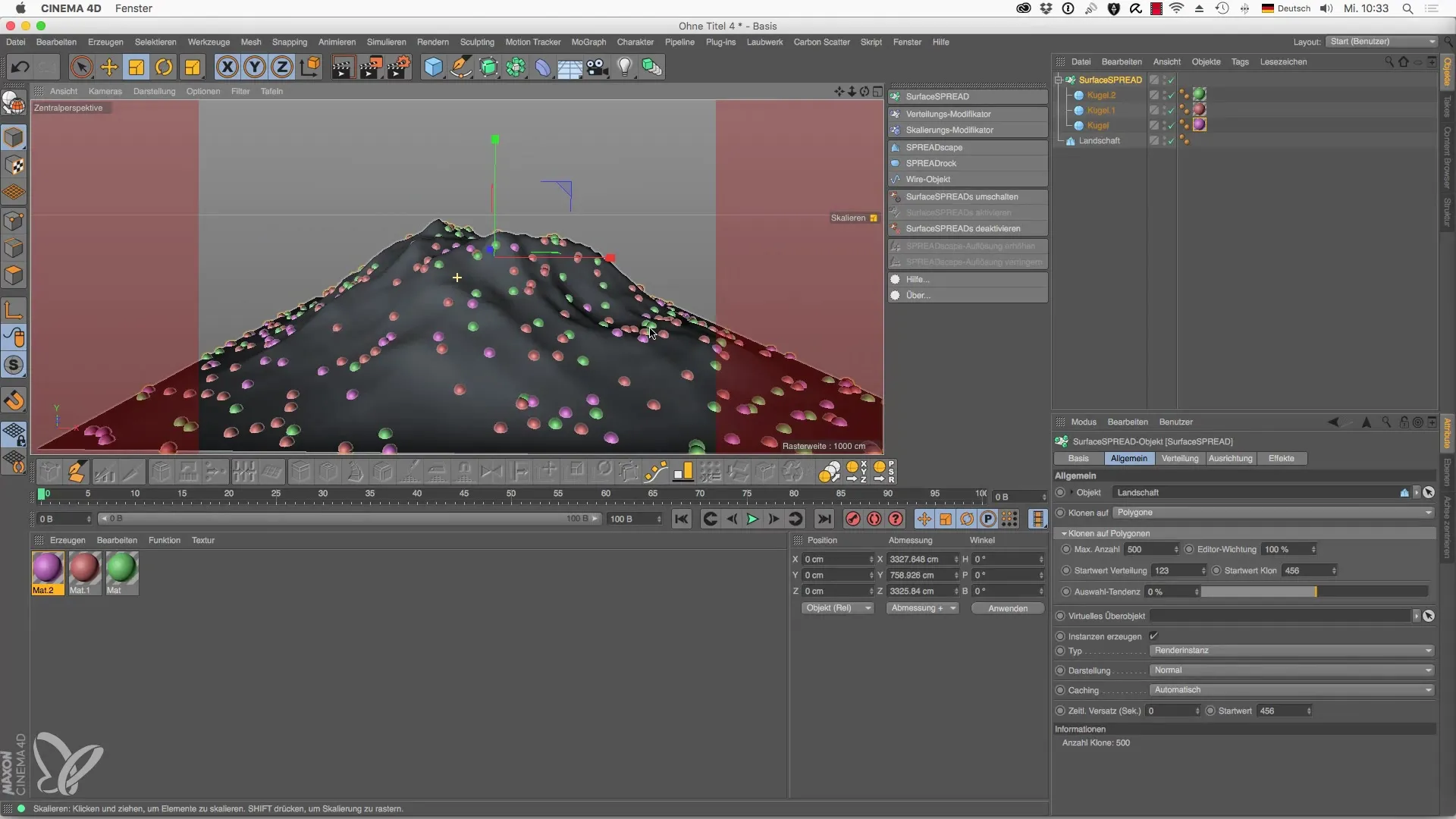
2. Regola la distribuzione
Vai al menu "Distribuzione" e restringi l'area dei cloni. Seleziona l'oggetto in modalità poligono per effettuare selezioni mirate. Puoi congelare questa selezione in modo che i cloni vengano distribuiti solo in quest'area.
3. Applicare un Vertex Map
Usa il Vertex Map per modellare aree specifiche del tuo modello. Cambia alla vista dall'alto e seleziona la modalità pennello per colorare determinate zone. In questo modo stabilisci l'opacità, fornendoti la flessibilità di posizionare i cloni con precisione sull'oggetto.
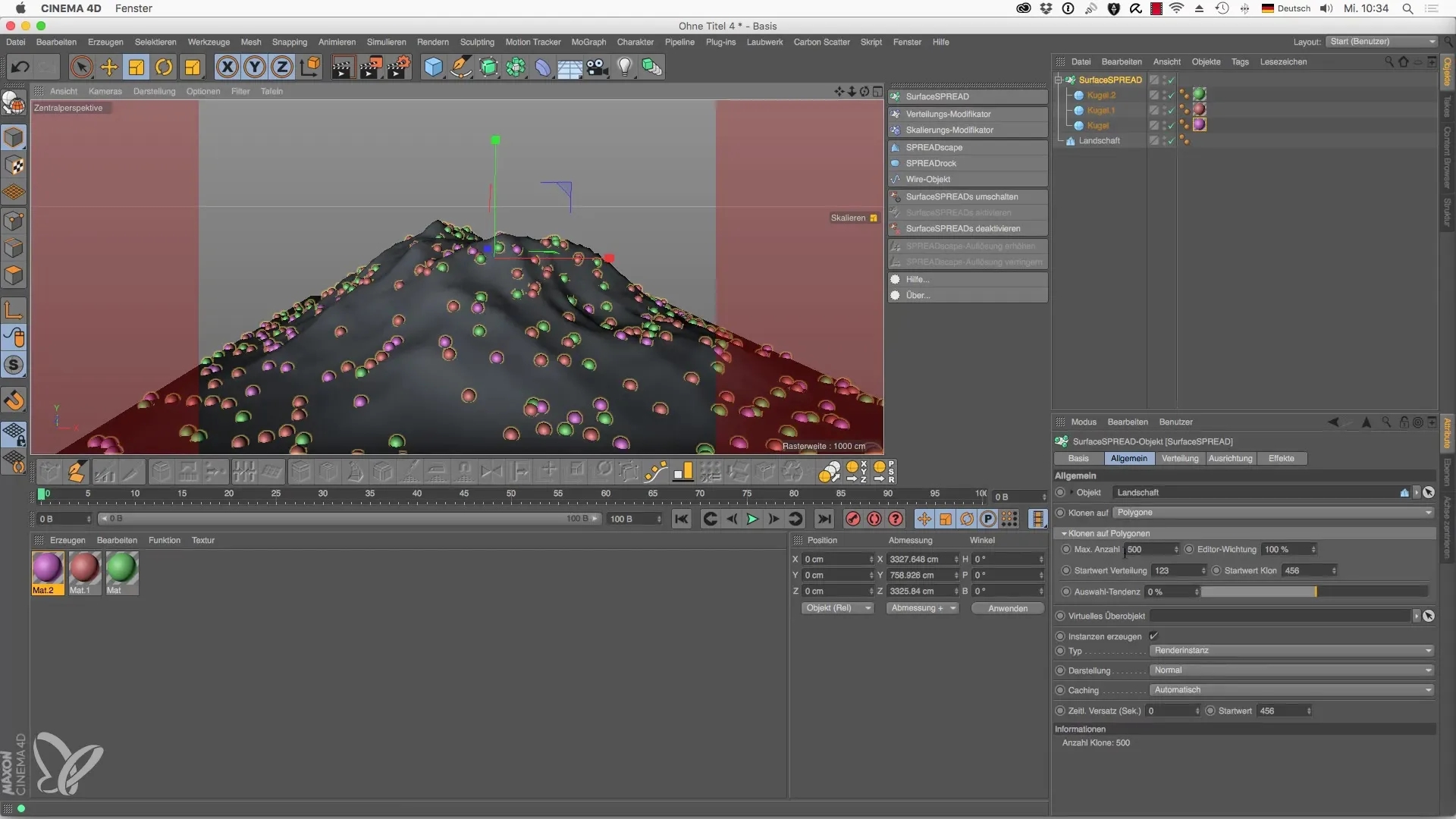
4. Uso dei materiali
Crea un nuovo materiale con una struttura attraente. Assegna questo materiale all'area selezionata. Imposta la forza al 100% per garantire una completa applicazione del materiale sul tuo oggetto.
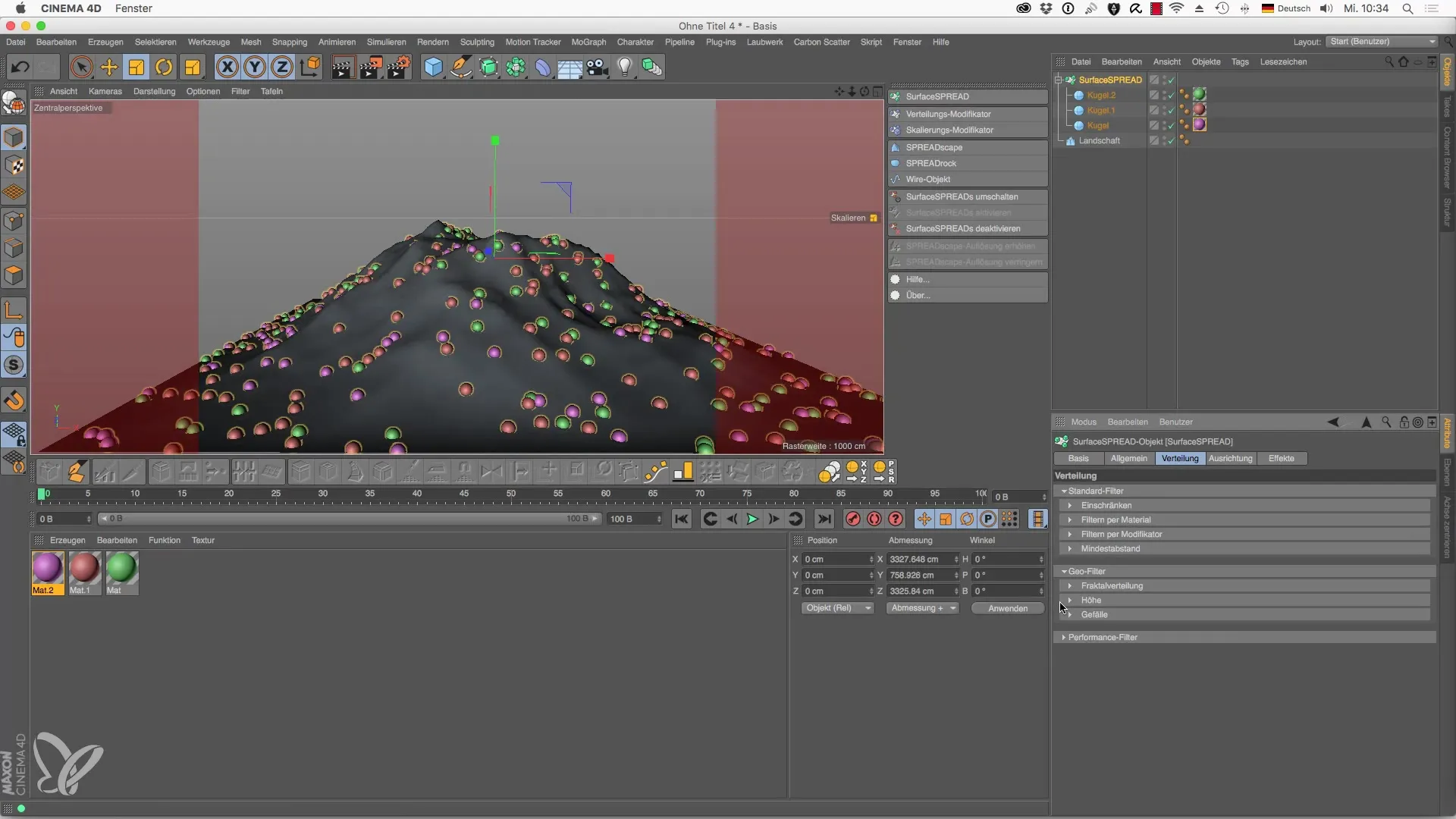
5. Aggiungere modificatori
Aggiungi un modificatore di distribuzione che sarà subordinato automaticamente. Sposta il modificatore nella posizione desiderata e adatta le sue dimensioni. Questo ti consente una gestione ancora più fine della distribuzione dei cloni.
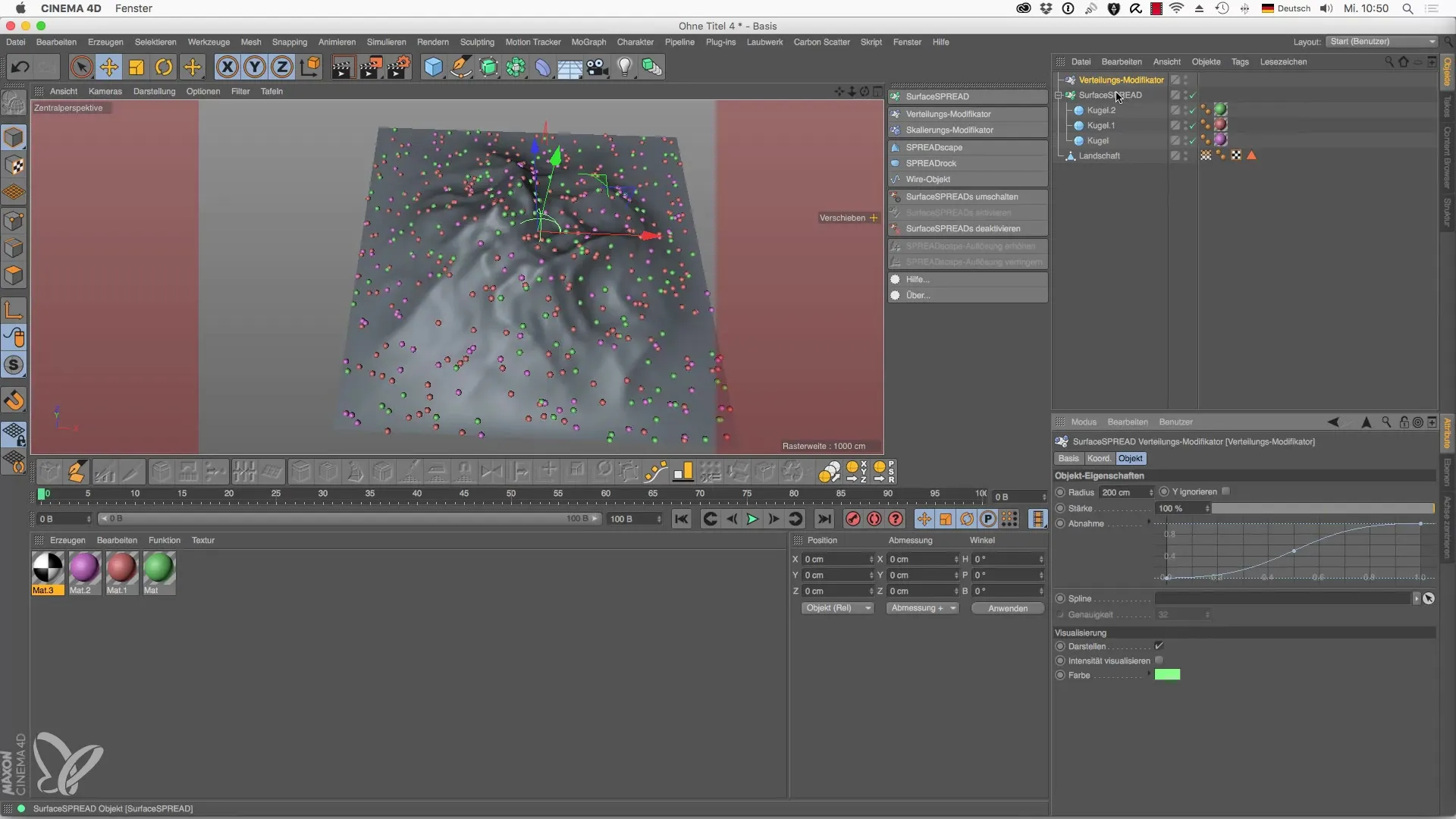
6. Usare il testo come Spline
Converti il testo in un oggetto Spline e posizionalo nello spazio della scena. Assegna la distribuzione dei cloni allo Spline, in modo da ottenere una visualizzazione trasparente del testo. In questo modo ottieni risultati accattivanti che mostrano una scritta nel terreno.
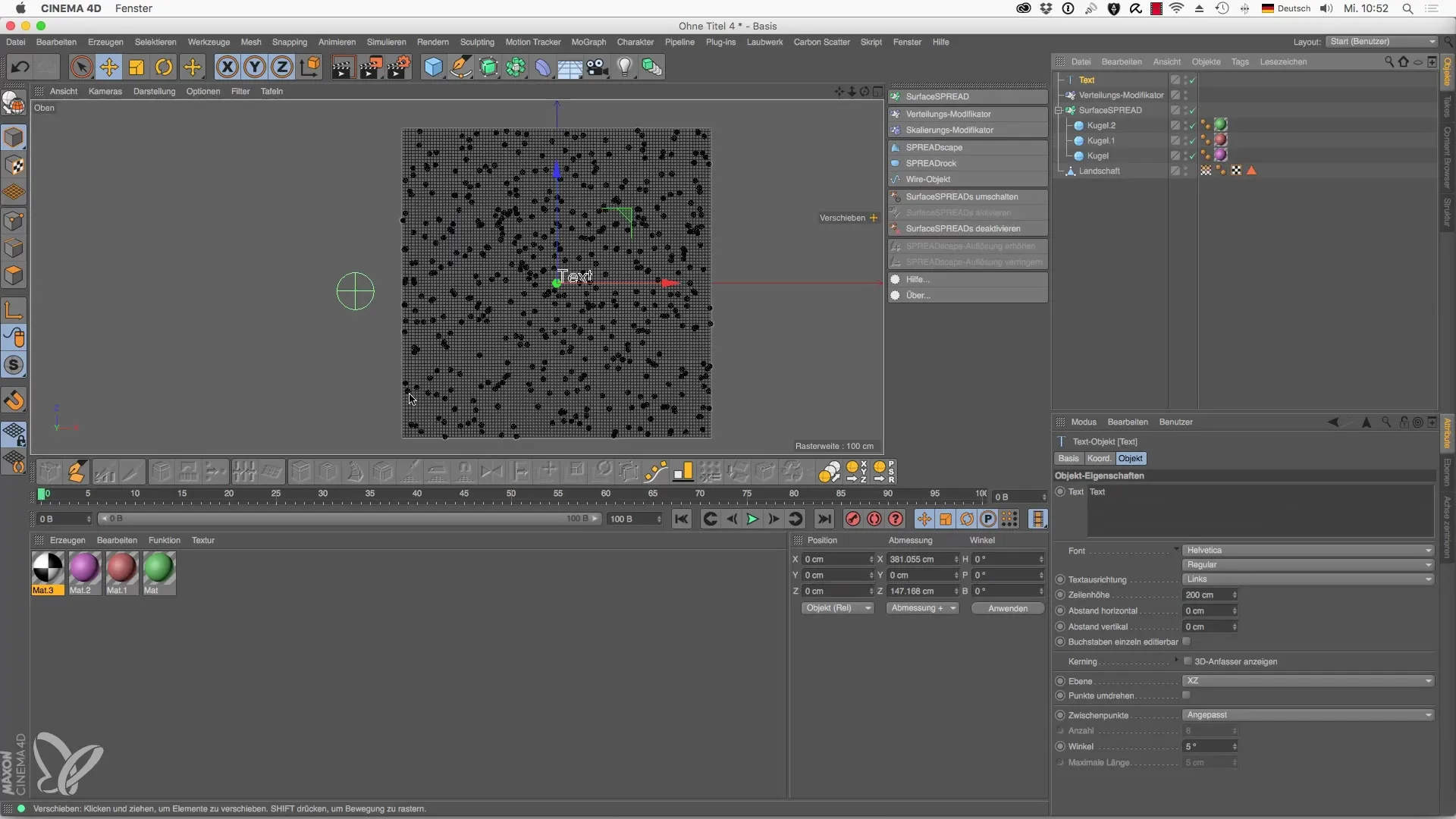
7. Implementare la distanza minima
Assicurati che non ci siano sovrapposizioni tra gli oggetti regolando la distanza minima. Impostando una distanza di 35 cm per le sfere, garantisci un layout più ordinato, che è particolarmente importante quando si utilizzano oggetti albero.
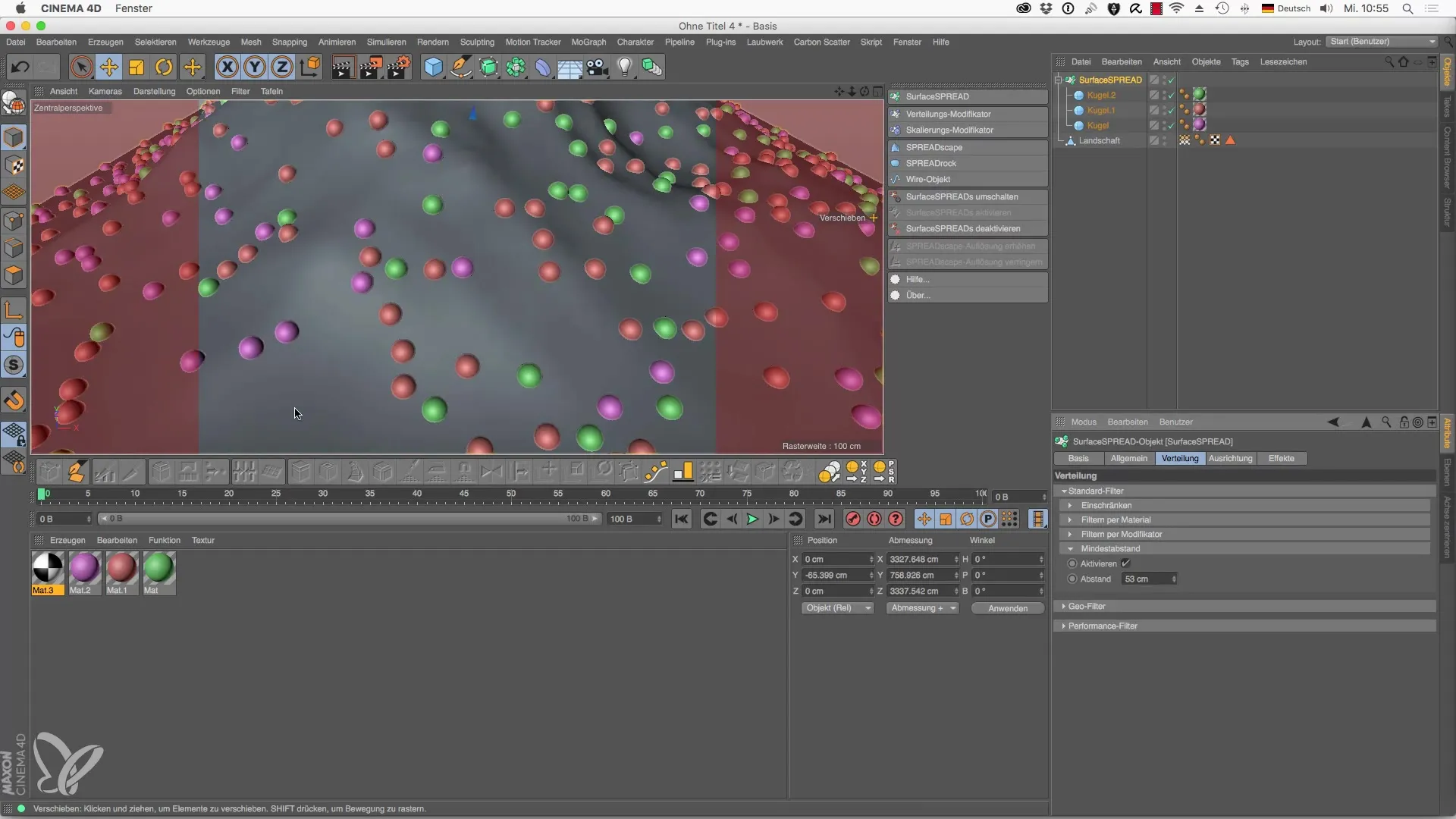
8. Utilizzare la distribuzione frattale
Per simulare una distribuzione naturale dei tuoi cloni, scegli la distribuzione frattale come modificatore. Puoi regolare la forza e i dettagli della turbolenza per realizzare le tue desideri riguardo alla distribuzione dei cloni.
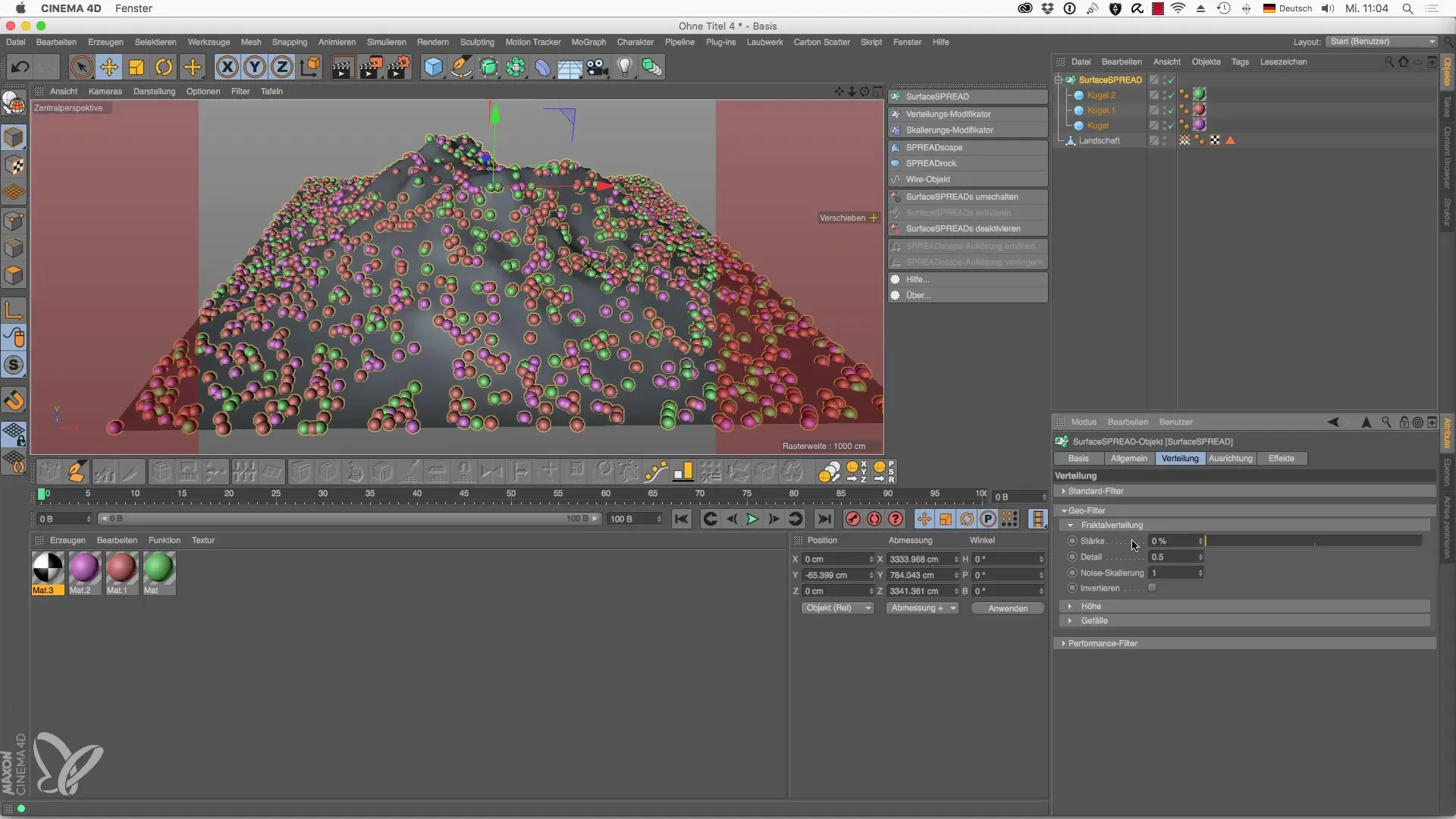
9. Apportare modifiche all'altezza
Hai la possibilità di controllare la distribuzione dei tuoi cloni in base all'altezza. Determina a quale altezza devono apparire i cloni e adegua l'altezza massima. Questo passaggio conferisce dinamismo naturale alla tua scena.
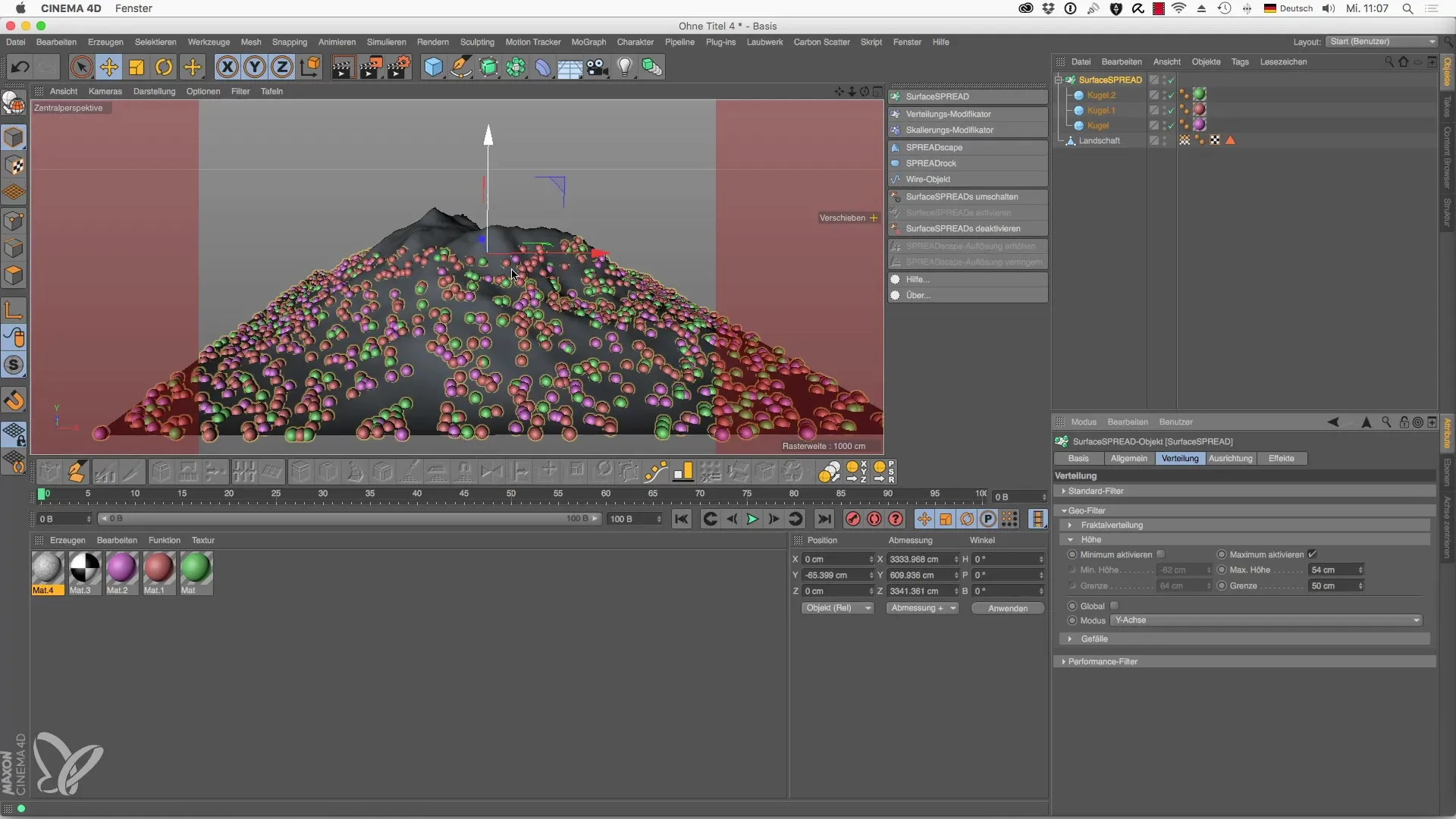
Riassunto - Vegetazione per Cinema 4D: Applicazione approfondita di SurfaceSPREAD
L'applicazione di SurfaceSPREAD in Cinema 4D ti offre strumenti potenti per modificare in modo creativo i tuoi paesaggi 3D. Con questa guida hai imparato come creare scene realistiche e attraenti attraverso una distribuzione più efficiente dei cloni, l'uso delle Vertex Maps e dei modificatori.
Domande frequenti
Cos'è SurfaceSPREAD in Cinema 4D?SurfaceSPREAD è un plugin che facilita la distribuzione di oggetti, chiamati cloni, su superfici.
Come posso regolare il numero dei cloni in SurfaceSPREAD?Puoi aumentare o diminuire il numero dei cloni tramite l'apposita opzione di impostazione nel menu di distribuzione.
Cosa sono le Vertex Maps?Le Vertex Maps sono strumenti per controllare selettivamente la distribuzione dei cloni basata sull'opacità in aree specifiche di un oggetto.
Come posso evitare sovrapposizioni tra i cloni?Impostando la distanza minima dei cloni nel modificatore di distribuzione, puoi assicurarti che i cloni non si sovrappongano.
Posso applicare materiali ai cloni?Sì, puoi assegnare materiali per applicare texture e colori ai cloni.


